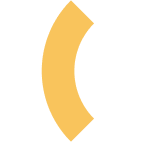Rota Bulut ERP ile dijital dünyadaki
Şirketinizi Rota ile buluta taşıyın, Dilediğiniz yerden yönetin!
Rotayı Keşfedin!
Kullanıcı Dostu Arayüz
Gelişmiş Raporlama
Mobil Kullanım



Siz de Yerinizi Alın!
Rota’nın eşsiz özelliklerini keşfederek, bulut teknolojosinden siz de yararlanın, işletmenizi özgürce her yerden yönetin !

10+ Yıl
Tecrübe

2000+ Aktif
Müşteri

10.000+
Kullanıcı
GENEL ÇÖZÜMLER
Ticari Set
Ön Muhasebe
Genel Muhasebe
Yönetimi
tüm işlemlerinizi yönetin, e-defterlerinizi gönderin
Dış Ticaret
Yönetimi
Araç Servis
Yönetimi
Perakende
Yönetim
Rota
Mobil
Pazaryeri
Entegrasyonları
Rota ile Hızlı Bir Başlangıç
Rotayı hemen keşfetmek için formu doldurmanız yeterli. Bu ayrıcalıktan hemen yararlanmaya başlayabilirsiniz.
Yüksek Güvenlik
- Rota Online Muhasebe Programı verilerinizi yüksek güvenlikli sunucularda saklar
- Mevcut bilgisayarınızda herhangi bir veri tutulmaz, veriler veri merkezinde barındırılır.
- Bilgisayarınızın bozulması, çalınması, virüs bulaşması gibi durumlarda hiçbir veri kaybı yaşamazsınız.
Kurulum Yok
- Rota Online Muhasebe Programı ile bir bilgisayara bağımlı kalmazsınız.
- Rotayı kullanmak için sunucu yatırımı veya yüksek özellikli cihazlara ihtiyaç duymazsınız.
- İnternet bağlantısı olan bir PC bağlanmanız için yeterli olacaktır.
- Sunucu lisansı, kurulum maliyetleri, yedekleme ek maliyetlere ihtiyaç duyulmaz.
Yedek Almanız Gerekmez
- Rota'da yedek almanıza gerek yoktur, sistem her gece otomatik olarak verilerinizi yedekler.
- Yedek veriler birden fazla lokasyonda, güvenlikli ortamlarda saklanmaktadır.
- Bilgisayarınıza herhangi bir dosya indirmeniz gerekmez.
Otomatik Güncellemeler
- Rota tüm sistem güncellemelerini müşterilerine ücretsiz olarak sunmaktadır.
- Herhangi bir versiyon yükseltme gibi ek maliyetlerle karşılaşmazsınız.
- Sistemin her zaman en güncel halini kullanırsınız ve yeniliklerden anlık olarak faydalanmış olursunuz.
- Online muhasebe programı avantajları değişkenlere hemen uyum sağlamanıza yardımcı olur.
MUTLU ROTALILAR
Siz de yüzlerce mutlu rotalı arasına katılın.











Sıkça Sorulan Sorular
Mevcut lisansınıza ait sunucunuzun içinde 99 adet firma kartı açıp birbirinden bağımsız olarak şirketlerinizin yönetimini sağlayabilirsiniz. Üstelik bunları online olarak yönetmenin avantajlarından faydalanırsınız.
Mobil uygulamada; Cari, Stok, Satın alma, Satış, Finans, Crm, Araç Servis, e-Fatura ve Kredi Kartı ile tahsilat modülleri mevcuttur. Mevcut lisansınızda bulunan modülleri ek bir bedel ödemeden mobil uygulama üzerinden de kullanabilirsiniz.
Ön muhasebeye ek olarak, Basit Üretim, Gelişmiş Üretim, e-Ticaret, b2b, Sanal Pos, Genel Muhasebe, e-Defter, CRM, e-İhracat, Hızlı Satış, Mobil Uygulama, Sektörel çözümler ( Araç Servis Yönetimi, Kargo Yönetimi, Teknik Servis Yönetimi) ve e- Dönüşüm modülleri mevcuttur.
Rota Bulut ERP sistemi, müşteri dönüşleri ve Ar-Ge çalışmaları ile sürekli güncellenmektedir. Güncelleme geldiğinde herhangi bir eklenti indirmeden, zaman kaybetmeden ve herhangi bir teknik desteğe ihtiyaç duymadan anlık olarak sisteminize yansır ve her zaman en güncel sürümü kullanmış olursunuz. Diğer lokal programlardan farklı olarak, yenileme ya da versiyon geçişi gibi durumlara maruz kalmadan ve ek bedel ödemeden Rota’ yı her koşulda güncel şekli ile kullanmış olursunuz.
Trendyol, Hepsi burada, N11, Çiçek Sepeti, WayFair ve Fedex entegrasyonları mevcuttur. Entegrasyonlar aracılığı ile, Rota’da pazaryeri siparişlerinizi yönetebilir, kolaylıkla faturalama işlemlerinizi gerçekleştirebilirsiniz.
Rotada birden fazla ve farklı lokasyonlarda bulunan depo ve şubelerinizi, bulut alt yapısı sayesinde anlık olarak kolaylıkla takip edebilir, şube ve deponuza ait raporlara anlık ulaşabilirsiniz.
BLOG
detaylı bilgi edinebilirsiniz.
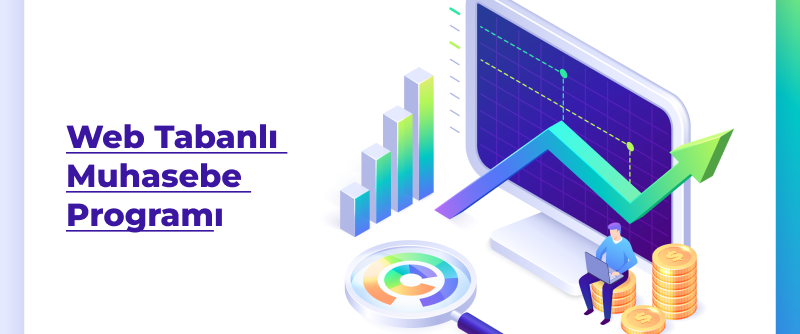 Genel
Genel Web Tabanlı Muhasebe Programlarının Avantajları
Geleneksel muhasebe yazılımları yerine giderek daha fazla işletme, işlerini yönetmek için web...
 ERP
ERP Ticari İşletmelerin Bulut ERP Programı Kullanması için 10 Neden
Günümüzde işletmelerin dijital dönüşümü hızla devam ediyor ve bu süreçte bulut tabanlı...
 Genel
Genel B2B Kullanımının İşletmelere Sağladığı Faydalar
Günümüz iş dünyasında, işletmeler arası ilişkilerin güçlendirilmesi ve verimliliğin artırılması, sürdürülebilir büyüme...
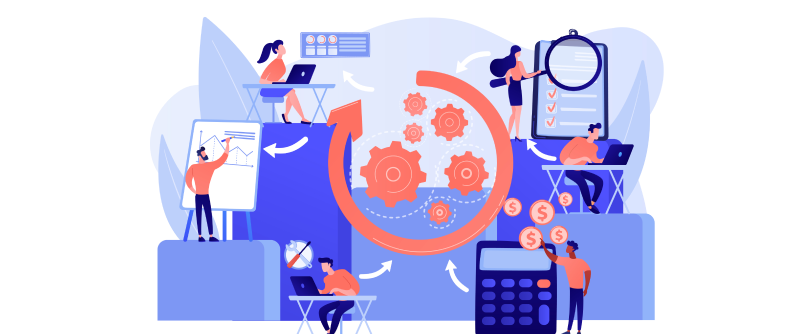 Genel
Genel Başarılı İş Akışı Yönetimi ve İş Süreç Yönetimi: İşletmeler İçin Rehber
Günümüz iş dünyasında rekabetçi bir ortamda ayakta kalmanın ve başarılı olmanın anahtarı,...
 Genel
Genel Kripto Virüs(Cryptolocker) Nedir ve Nasıl Çözerim?
Kripto Virüsler Günümüzün dijital çağında, bilgisayar kullanıcılarının karşılaştığı en büyük tehditlerden birisidir...
 Genel
Genel 6 Adımda Wayfair Üzerinden Satış Yapma Kılavuzu
Başarılı bir e-ticaret girişimi için, doğru platformu seçmek hayati önem taşır. İşte...